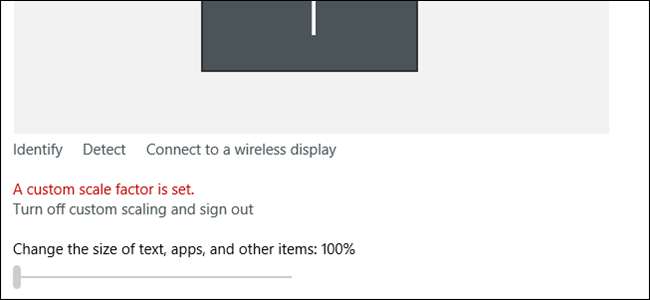
Oggigiorno sempre più laptop sono dotati di schermi ad altissima risoluzione, il che significa che Windows deve "ridimensionare" l'interfaccia per rendere le cose leggibili. Se non ti piace il livello di scala predefinito, puoi farlo cambialo da solo . Si tratta essenzialmente di una sorta di "zoom": ridimensionare le icone e il testo in modo che il display funzioni ancora alla risoluzione nativa, ma tutto il contenuto sullo schermo è più grande senza essere distorto.
RELAZIONATO: Come far funzionare meglio Windows su display ad alta risoluzione e correggere i caratteri sfocati
Tuttavia, molte persone hanno riscontrato un problema in cui il livello della bilancia si blocca o "blocca" in una determinata posizione personalizzata. Puoi disattivare il ridimensionamento personalizzato, disconnetterti, accedere nuovamente e impostare il ridimensionamento da solo ... ma una volta riavviato, tornerà esattamente dove è iniziato. Ciò è spesso dovuto a un programma di terze parti che interferisce con le impostazioni di Windows ed è esasperante.
Il fatto è che in realtà ci sono più cose che possono causare questo, il che significa che ci sono più potenziali soluzioni ... nessuna delle quali è garantita per funzionare. Avendo sperimentato personalmente questo problema e speso giorni cercando di trovare la risposta, tuttavia, ho raccolto le soluzioni più comuni che sembravano funzionare per le persone. Spero che questo ti eviti di dover passare attraverso le centinaia di post e soluzioni semi-cotte là fuori in Internetland.
Opzione uno: modificare manualmente l'impostazione
Anche se potresti non essere in grado di modificare l'impostazione nelle Impostazioni di visualizzazione di Windows, esiste una soluzione alternativa che potrebbe essere una soluzione per te.
Innanzitutto, fai clic con il pulsante destro del mouse in un punto qualsiasi del desktop e scegli "Impostazioni di visualizzazione".
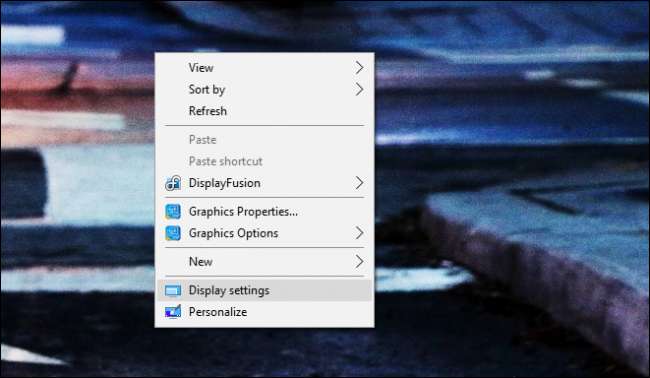
Ecco come appare quando è impostato il fattore di scala personalizzato. Il tuo dovrebbe essere simile:
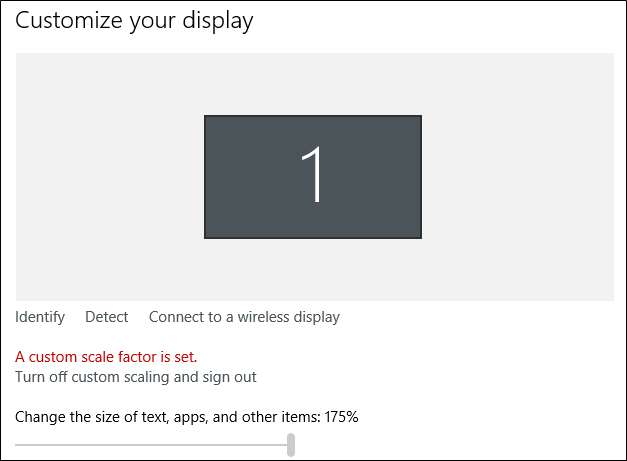
Vedi quella barra in grigio? Sì, non puoi farci niente. Se si desidera modificare il livello di scala, fare clic sul pulsante "Disattiva ridimensionamento personalizzato e disconnettersi", quindi impostarlo. E se il tuo PC entra in ibernazione per qualsiasi motivo (o riavvii), dovrai farlo di nuovo.
Vale anche la pena sottolineare che il numero mostrato praticamente non significa nulla. Il mio schermo era bloccato nel ridimensionamento del 125% quando è stato acquisito lo screenshot, ma questa impostazione mostrava il 175%. In altre parole: ignora ciò che dice.
Ora scorri fino in fondo alla pagina e scegli "Impostazioni di visualizzazione avanzate".
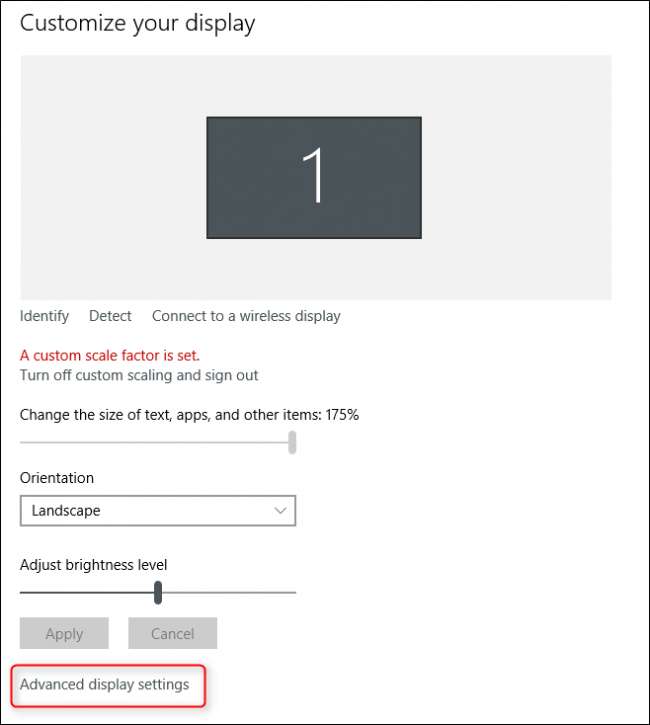
Nella schermata successiva, scorri di nuovo fino in fondo e fai clic su "Dimensionamento avanzato di testo e altri elementi".
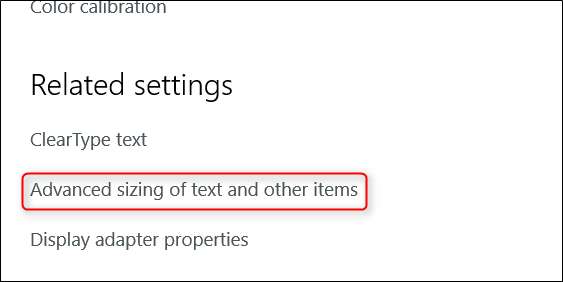
Questo ti porterà lontano dalle "nuove" impostazioni di Windows e nel Pannello di controllo. Che casino. Questo menu è un po 'strano, ma stai cercando il link in quel corpo di testo che dice "imposta un livello di ridimensionamento personalizzato". Cliccalo.
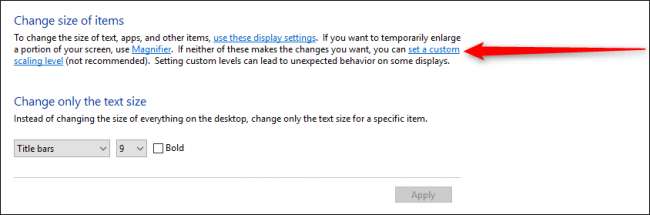
RELAZIONATO: Le impostazioni di Windows 10 sono un disastro e Microsoft non sembra preoccuparsene
Si aprirà un'altra finestra che puoi utilizzare per impostare il livello della scala. Sì, questa impostazione esiste in due posizioni diverse, ma una è più granulare dell'altra. Benvenuto in Windows , voi.
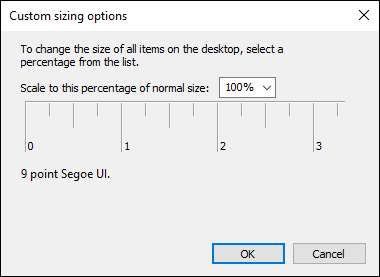
Nel menu a discesa, scegli il tuo livello di scala preferito. Fare clic su "OK", quindi "Applica" nella finestra successiva. Tutto dovrebbe cambiare.
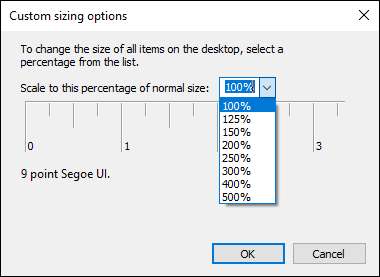
Dopo aver applicato la modifica, dovrai disconnetterti e rientrare.
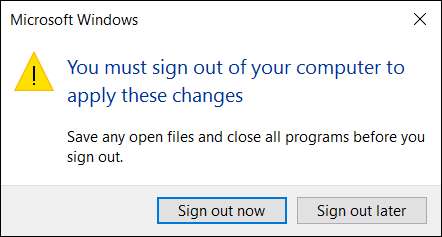
Per alcuni utenti, questo era sufficiente. Per molti, però, non era la soluzione finale. Se non funziona per te, continua a leggere.
Opzione due: per laptop con grafica Intel HD
Se utilizzi un laptop Windows con Intel HD Graphics (che è molto probabile che tu sia), i driver di Intel potrebbero essere i colpevoli e c'è una potenziale soluzione per questo.
Innanzitutto, fai clic con il pulsante destro del mouse sul desktop e scegli "Proprietà grafiche".
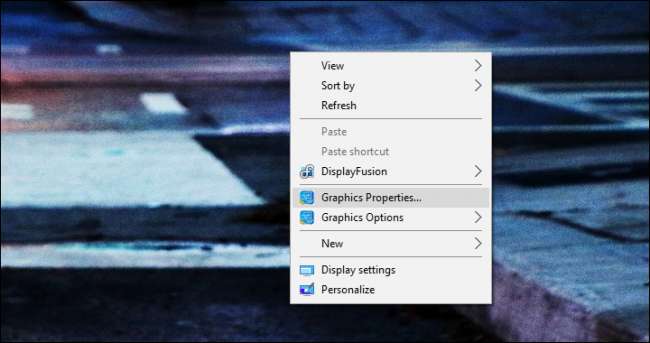
Se non hai questa opzione, fai clic sulla barra delle applicazioni del computer e trova l'icona Intel. È un po 'blu.
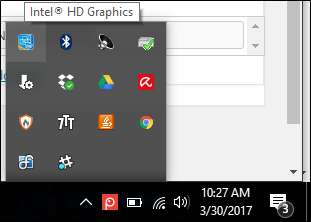
Fare clic e scegliere "Proprietà grafiche".
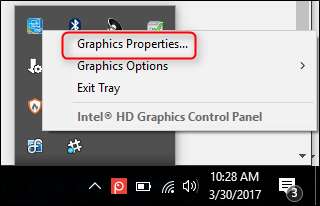
Questo aprirà il pannello della grafica Intel HD. Qui, fai clic su "Display".

Qui apporterai solo una modifica. In basso, fai clic su "Mantieni proporzioni", quindi seleziona la casella "Sostituisci impostazioni applicazione". Quest'ultimo passaggio è fondamentale.
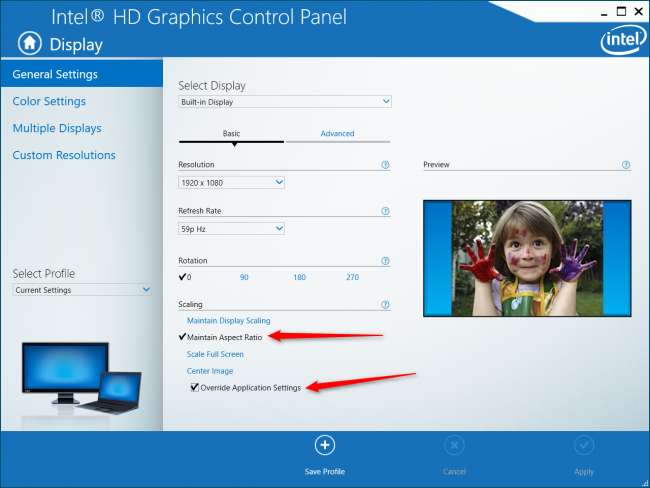
Questo fondamentalmente dirà al driver Intel di ignorare tutte le altre impostazioni e forzare il livello di scala preferito a prescindere.
A questo punto, puoi chiudere tutte le finestre aperte in precedenza e riavviare. Le tue nuove impostazioni dovrebbero restare a questo punto. Fiduciosamente.
Opzione tre: controlla il software fornito con il monitor
Lo ammetto, questa soluzione è un po 'meno specifica delle altre, soprattutto perché non l'abbiamo provata noi stessi, ma ne abbiamo visti molti discorsi.
Proprio come l'utilità Intel sopra menzionata, è possibile che il tuo monitor abbia la propria utilità di visualizzazione. LG, ad esempio, ha alcuni software per i loro monitor 4K che aggiungono funzionalità extra per la gestione delle finestre. Ma, sfortunatamente, questo può compromettere il ridimensionamento del display di Windows.
Se hai installato un'utilità personalizzata, quella del produttore del display, prova a disinstallarla. Ci sono buone probabilità che stia rovinando il sistema e sovrascrivendo ciò che Windows vuole fare.
Una volta che questo strumento è stato disinstallato, riavvia il PC. Si spera che tutto sia risolto ora.
Opzione quattro: rimuovere qualsiasi utilità di ridimensionamento di terze parti
Fatto divertente: Windows 10 non è eccezionale per il ridimensionamento DPI. Quando vengono ridimensionati, alcuni caratteri appaiono sfocati e generalmente terribili. Di conseguenza, uno sviluppatore ha creato uno strumento che ha permesso agli utenti di passare al metodo di ridimensionamento di Windows 8.1, che è stranamente molto migliore. L'unica stranezza: se usi questo strumento, devi impostare il ridimensionamento dall'interno dello strumento, non dalle normali impostazioni di Windows.
Tempo della confessione: questo era il problema del mio laptop. Si scopre che avevo usato questa utilità molte lune fa e me ne ero dimenticato. Poiché questo è un file portable app che non ottiene un'installazione formale, avevo dimenticato che era anche sul sistema - un errore non raro, ne sono sicuro.

Questa era un'utilità piuttosto popolare quando è stata rilasciata, quindi se ricordi di averla usata (o qualcosa di simile), ora è il momento di riattivarla e riportarla all'opzione di ridimensionamento nativa di Windows 10.
Dopo averlo fatto, dovrai riavviare, disabilitare il ridimensionamento personalizzato facendo clic sul link "Disattiva ridimensionamento personalizzato ed esci" in Proprietà dello schermo, quindi riavviare di nuovo.
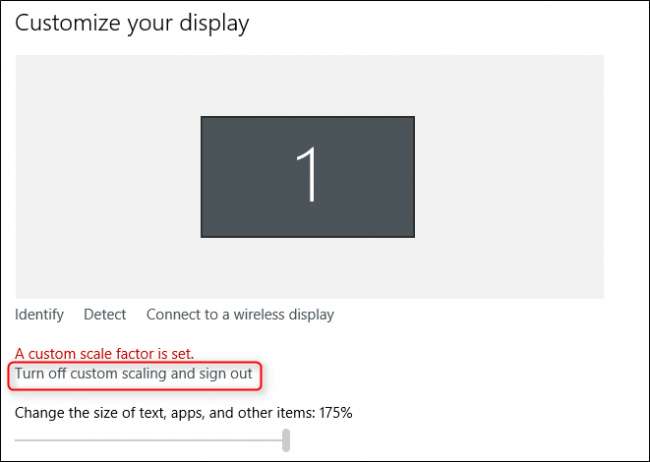
In alternativa, puoi continuare a utilizzare lo strumento, ma modificare il livello di ridimensionamento dall'interno dello strumento. Tienilo in giro se vuoi tornare al ridimensionamento integrato di Windows.
Un veloce ricerca Google mostrerà di che problema si tratta, quindi si spera che tu sia incappato in questo post nella disperata ricerca di una risposta. Si spera che uno di quelli sopra elencati sia la soluzione che stavi cercando.







